Come cambiare la password Twitter

È necessario utilizzare una password complessa per ogni servizio Web importante che si ha. Anche se Twitter potrebbe non essere lassù con Facebook in termini di dati personali collegati al tuo account, potresti comunque utilizzare Twitter per cose importanti o averlo collegato ad altri account.
Se ritieni che la tua password potrebbe essere più forte, ecco come cambiarlo.
Sul Web
Apri Twitter, fai clic sull'icona del profilo in alto a destra e vai su Impostazioni e privacy> Password o vai direttamente su www.Twitter.com/settings/password.

Immettere la password corrente e la nuova password due volte, quindi fare clic su Salva modifiche.
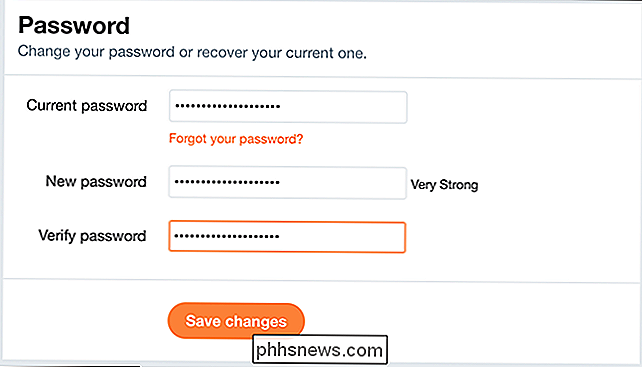
Su Android
Apri Twitter, tocca l'immagine del tuo profilo in alto a destra per visualizzare il menu, quindi seleziona Impostazioni e Privacy.
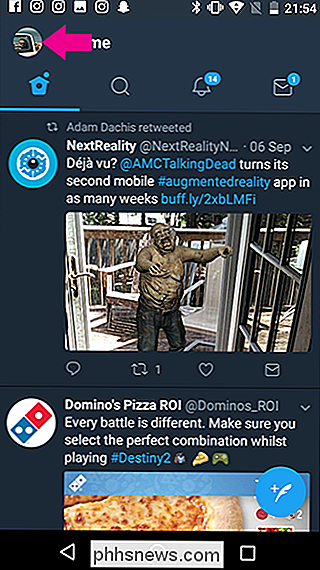
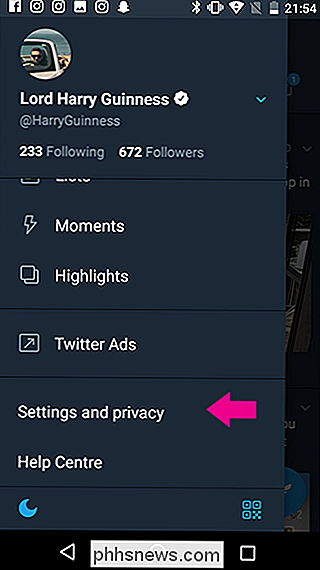
Quindi andare su Account> Password.
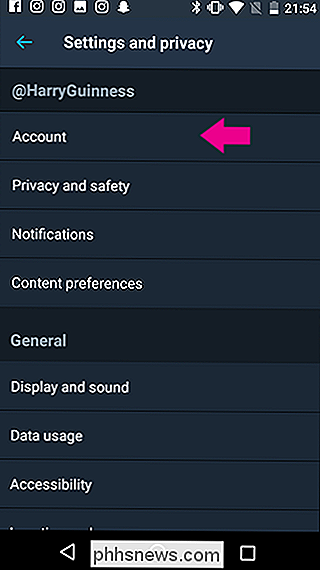
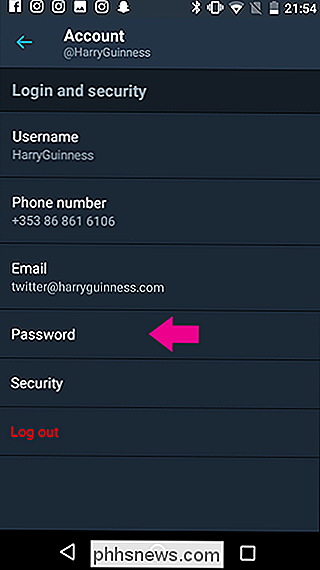
Inserire la password corrente e quindi la nuova password due volte. Tocca Cambia password e il gioco è fatto.
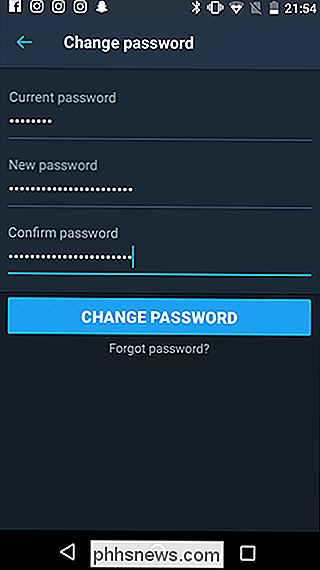
Non puoi modificare la password di Twitter su iPhone, quindi usa il Web
Per qualche strana ragione, al momento della stesura di questo articolo, Twitter non ha modo di cambiare la tua password dall'app iOS. Metà dello staff di How-To Geek ha scavalcato l'app cercando di trovare un modo, ma ahimè, dovrai usare Safari (o un computer desktop) e seguire le istruzioni web di cui sopra.

Come installare un sistema di telecamere di sicurezza cablate
Se hai deciso di ottenere un sistema di telecamere di sicurezza cablate invece di una telecamera Wi-Fi, l'installazione è un po 'più complicata, ma tu Finiremo con un sistema migliore alla fine. Ecco come installare telecamere di sicurezza cablate. CORRELATI: Telecamere di sicurezza cablate contro webcam Wi-Fi: quali accessori dovresti acquistare?

Che cos'è l'host del provider WMI (WmiPrvSE.exe) e perché utilizza così tanta CPU?
Il processo host del provider WMI è una parte importante di Windows e spesso viene eseguito nel sfondo. Consente ad altre applicazioni sul tuo computer di richiedere informazioni sul tuo sistema. Normalmente questo processo non dovrebbe utilizzare molte risorse di sistema, ma potrebbe utilizzare molta CPU se un altro processo sul sistema si comporta male.



